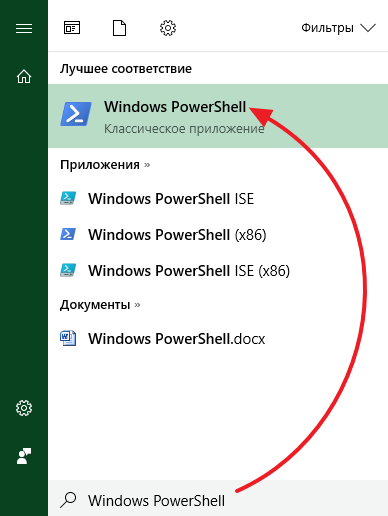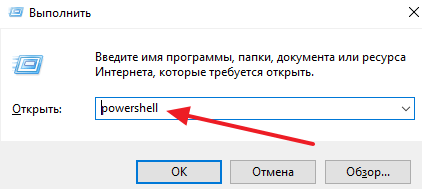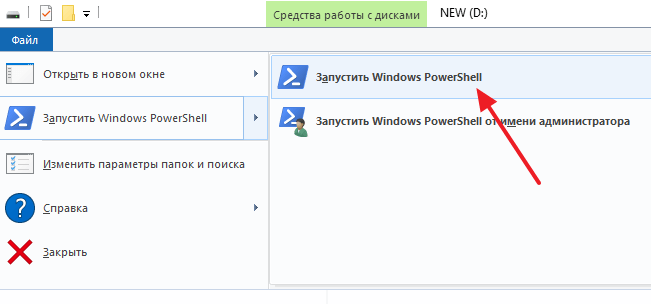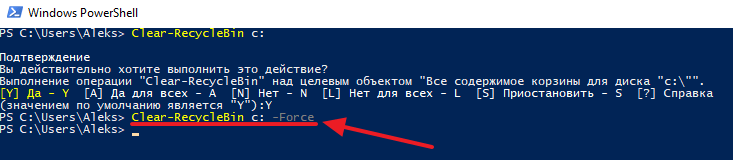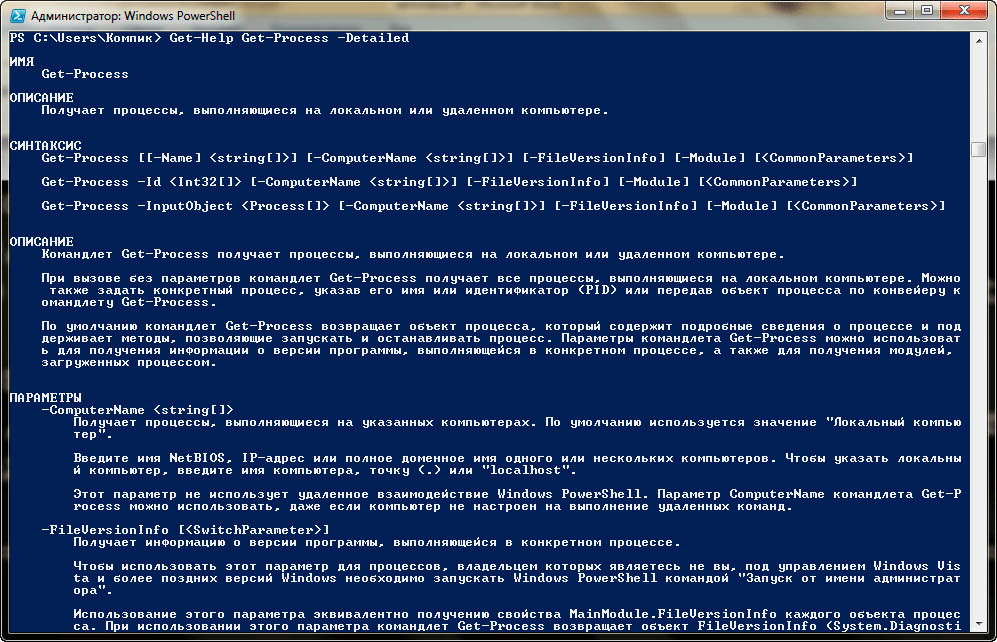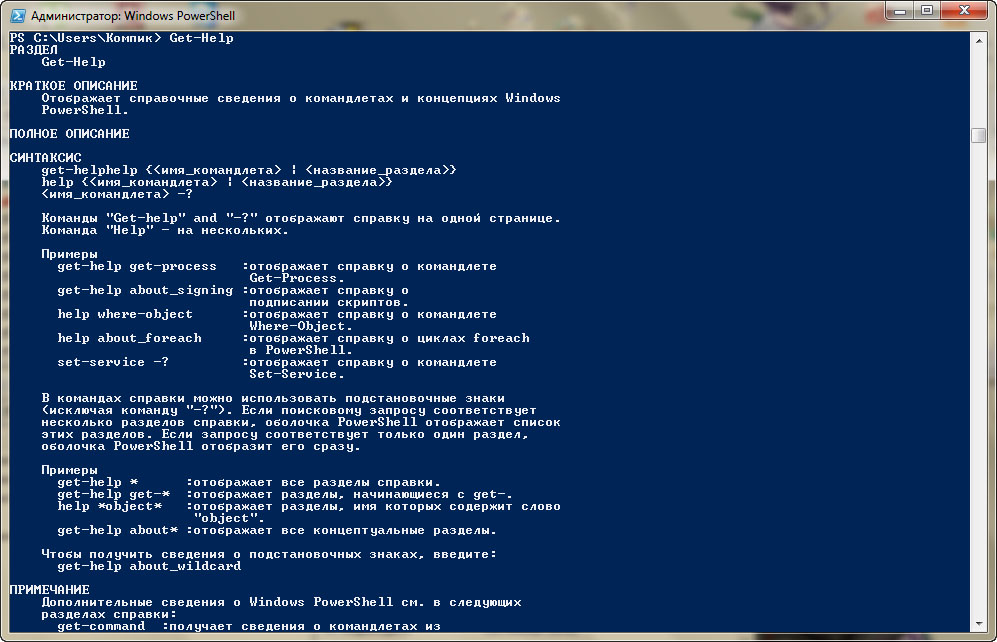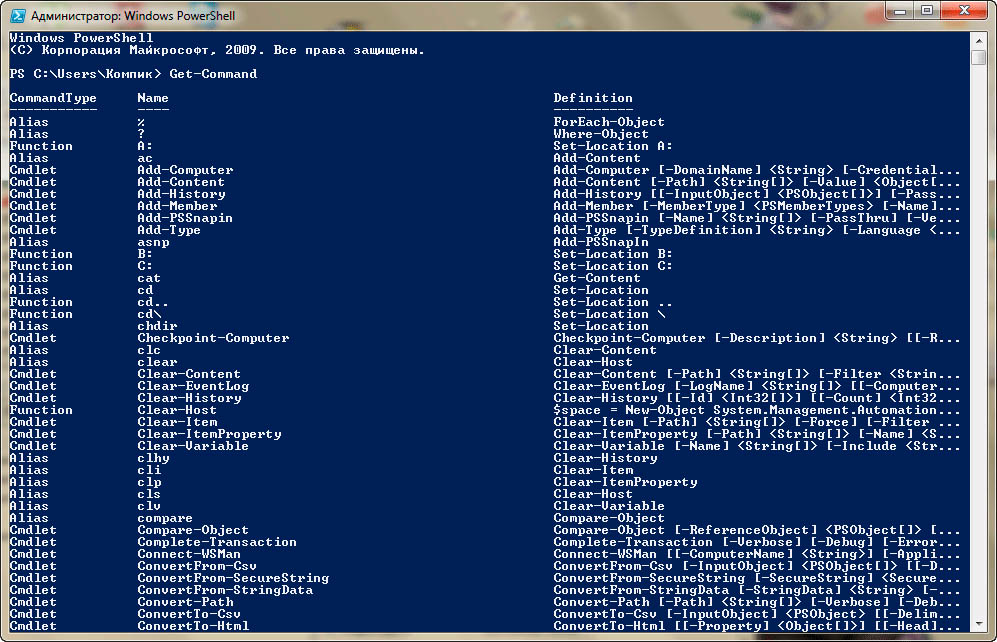- Windows PowerShell: что это за программа
- Что такое Windows PowerShell
- Как запустить программу Windows PowerShell
- Как пользоваться программой Windows PowerShell
- Список командлетов для Windows PowerShell
- Что такое Windows PowerShell и для чего он нужен
- Что такое PowerShell? What is PowerShell?
- Shell Shell
- Язык сценария Scripting language
- Управление конфигурацией Configuration management
- Дальнейшие действия Next steps
- Начало работы Getting started
- Использование PowerShell PowerShell in action
Windows PowerShell: что это за программа
После перехода на операционную систему Windows 10 многие пользователи заметили в интерфейсе Проводника кнопку «Запустить PowerShell». В связи с этим в сети появилось много вопросов, пользователей интересовало, что это за программа Windows PowerShell и для чего она нужна. Если вас также интересует этот вопрос, то данный материал должен вам помочь.
Что такое Windows PowerShell
Windows PowerShell – это скриптовый язык и программа с интерфейсом командной строки для выполнения этих скриптов. Данный язык был выпущен в 2006 году в составе второго сервис-пака для Windows XP и с тех пор PowerShell является частью всех операционных систем от Microsoft. В 2008 году появилась вторая версия данного языка, и начиная с Windows 7 используется именно она. Файлы со скриптами Windows PowerShell имеют расширение PS1 и могут запускаться как привычные всем BAT и CMD файлы.
Windows PowerShell – это скриптовый язык, который разрабатывался в первую очередь для бизнес-клиентов Microsoft, которым нужно мощные инструменты для автоматизации задач по управлению серверами и компьютерами на базе Windows. В качестве основы для данного языка была использована платформа .NET, разрабатываемая компанией Microsoft с 2002 года.
Windows PowerShell позволяет автоматизировать массу разнообразных задач. С его помощью можно управлять файлами, службами, процессами, аккаунтами и настройками. Язык PowerShell понимает многие команды из обычной Командной строки Windows (CMD), но он имеет и свой собственный язык, состоящий из собственных команд, которые здесь называются командлетами.
Командлеты (на английском cmdlets) формируются по правилу Глагол-Существительное, например, Get-Help. Ознакомиться с основами Windows PowerShell можно с помощью справки (командлет «Get-Help»). Для получения общей информации просто введите команду «Get-Help», для получения справки о конкретном командлете введите «Get-Help Имя-командлета». Например, если ввести команду «Get-Help Get-Process», то мы получим справку о командлете Get-Process.
Как запустить программу Windows PowerShell
Программу Windows PowerShell можно запустить разными способами. Самый простой вариант, это просто воспользоваться поиском в меню «Пуск». Для этого откройте меню «Пуск», введите поисковый запрос «Windows PowerShell», после чего откройте найденную программу.
Также можно открыть меню «Выполнить» с помощью комбинации клавиш Windows-R и ввести команду «powershell».
В Windows 10 программу PowerShell можно запустить из любой папки. Для этого нужно нажать на кнопку «Файл» в верхнем левом углу Проводника и выбрать «Запустить Windows PowerShell».
Как пользоваться программой Windows PowerShell
Как мы уже сказали, с помощью программы PowerShell можно автоматизировать многие рутинные задачи в операционной системе Windows. Для примера мы продемонстрируем некоторые возможности, которыми обладает данный инструмент, для того чтобы стало понятно, как им пользоваться.
Очистка корзины . Для очистки корзины существует специальный командлет, который называется « Clear-RecycleBin ». Данный командлет пригодится при написании скриптов для обслуживания компьютеров. При выполнении командлета нужно указать диск, на котором нужно очистить корзину. Пример:
На скриншоте внизу видно, как выполняется данный командлет. После введения команды « Clear-RecycleBin c: » появляется запрос на подтверждение. Для того чтобы продолжить выполнение командлета нужно ввести букву «Y» и нажать Enter.
Если к командлету « Clear-RecycleBin c: » добавить « -Force », то очистка корзины выполнится без запроса на подтверждение. Скриншот внизу.
Архивация файлов . Для архивации и распаковки файлов предусмотрены командлеты « Compress-Archive » и « Expand-Archive «. Например, для того чтобы архивировать папку «C:\test\» в архив «C:\archive\test2.zip» нужно выполнить следующий командлет:
Compress-Archive -LiteralPath C:\test\ -DestinationPath C:\archive\test2.zip
В результате выполнения показанной выше команды, в папке «C:\archive\» появится файл «test2.zip», в котором будет заархивировано содержимое папки «C:\test\».
Список командлетов для Windows PowerShell
Для Windows PowerShell существует огромное количество разных командлетов и описать их все в одной статье не получится. Поэтому предлагаем ознакомиться с самыми востребованными из них:
- Get-Help – получение справки;
- Update-Help – обновление справки;
- Get-Command – поиск командлетов;
- Get-Alias – поиск псевдонимов для командлетов;
- Get-PSDrive – просмотр подключенных дисков;
- Get-Member – просмотр свойств и методов, которые есть у объекта;
- Get-WindowsFeature – просмотр сведений о доступных ролях и компонентах сервера;
- Install-WindowsFeature (аналог Add-WindowsFeature) — устанавливает роли или компоненты на нужный сервер;
- Uninstall-WindowsFeature (аналог Remove-WindowsFeature) – удаляет роли или компонента сервера;
- Get-History – просмотр истории команд, которые вводились в этой сессии;
- Get-Variable – просмотр списка переменных и их значений;
- New-Variable – создание новой переменной;
- Set-Variable – установка значения переменной;
- Clear-Variable – удаление значения переменной;
- Remove-Variable – удаление переменной и ее значения;
- Format-List – просмотр результата команды в виде списка свойств, где в каждой строке отдельное свойство;
- Format-Table — просмотр результата команды в формате таблицы;
- Format-Wide — просмотр результата команды в виде широкой таблицы, в которой показывается только одно свойство для каждого объекта;
- Format-Custom – просмотр результата команды с использованием пользовательского представления;
- Export-Csv – экспорт данных в формат CSV;
- Import-Csv – импорт данных из CSV файла;
- Export-Clixml — экспорт данных в формат XML;
Полный список командлетов для Windows PowerShell вы можете получить, выполнив командлет «Get-Command -CommandType cmdlet».
Что такое Windows PowerShell и для чего он нужен
И зучая меню пуск Windows 7 или начальный экран Windows 8 1, начинающие пользователи нередко открывают для себя приложения, назначение которых им не понятно. Как раз одно из таких приложений — PowerShell. Что же такое этот самый PowerShell и есть ли от него хоть какой-то толк? Ну, раз его кто-то придумал и интегрировал в Windows, значит, толк всё-таки есть. Кстати, этим самым придумавшим PowerShell является компания Microsoft.
Итак, PowerShell. Предназначается это приложение, прежде всего для системных администраторов, а вот простые пользователи, тем более начинающие, пользы из него для себя почти никакой не извлекут. Представляет собой PowerShell современную стандартизированную оболочку командной строки, обеспечивающую большую гибкость управления компьютером на базе операционной системы Windows. По сути, PowerShell — это та же командная строка, но только намного более функциональная.
Что умеет этот инструмент администрирования? Много чего. С его помощью системные администраторы и опытные пользователи могут управлять процессами, службами, файловыми хранилищами, аккаунтами и даже серверами. Также оболочка позволяет запускать внешние команды, работать с объектами .NET, COM и XML, проделывать разные трюки и т.п., создавать и выполнять собственные сценарии. Кстати, для написания скриптов в Windows предусмотрена специальная графическая консоль ISE, являющаяся своего рода дополнением к основной оболочке PowerShell.
Как и консоль CMD, оболочка PowerShell имеет свой набор команд, именуемых командлетами. Утилита распознает многие из команд CMD, но в целом синтаксис языка, определения командлетов и их параметров отличаются от того, что пользователи привыкли видеть в обычной командной строке. Кроме того, знакомые команды вроде dir, cd, copy и т.п., прекрасно понимаемые PowerShell, на самом деле являются псевдонимами. Например, команда Dir, служащая для просмотра файловой системы соответствует «родному» командлету Get-ChildItem. Псевдонимы или как принято говорить, алиасы, служат чисто для удобства.
Разобраться с PowerShell начинающему пользователю, особенно если тот незнаком хотя бы с основами обычной командной строки, будет непросто. А руководств и справочников, достаточно понятных и простых для усвоения, не так уж и много. Есть неплохое руководство, написанное Франком Кохом, с которым мы рекомендуем ознакомиться, если вы всё же решитесь приступить к изучению скриптового языка PowerShell. Ну, и конечно, собственная справочная системы оболочки.
Она мощная и развёрнутая, с множеством конкретных примеров. Пользоваться ей достаточно просто. Основная информация по справочной системы выводится командлетом Get-Help. Командлет Get-Command выводит список всех доступных команд.
Для получения справки по конкретному командлету или алиасу используется связка get-help командлет. Например, команда get-help get-process выведет основную справку по использованию командлета get-process, отвечающего за вывод списка текущих процессов. Передав же ей параметры –detailed, -examples, -full или –online, можно будет получить самые подробные сведения обо всех его нюансах.
Что такое PowerShell? What is PowerShell?
PowerShell — это кроссплатформенное решение для автоматизации задач, которое включает оболочку командной строки, скриптовый язык и платформу управления конфигурацией. PowerShell is a cross-platform task automation solution made up of a command-line shell, a scripting language, and a configuration management framework. PowerShell поддерживается в Windows, Linux и macOS. PowerShell runs on Windows, Linux, and macOS.
Shell Shell
PowerShell — это современная командная оболочка, в которой реализованы лучшие возможности других популярных оболочек. PowerShell is modern command shell that includes the best features of other popular shells. В отличие от большинства оболочек, которые только принимают и возвращают текст, PowerShell принимает и возвращает объекты .NET. Unlike most shells that only accept and return text, PowerShell accepts and returns .NET objects. Это решение предлагает следующие возможности: The shell includes the following features:
- надежный журнал командной строки; Robust command-line history
- заполнение нажатием клавиши TAB и подстановка команд (см. раздел about_PSReadLine); Tab completion and command prediction (See about_PSReadLine)
- поддержка [псевдонимов][] команд и параметров; Supports command and parameter aliases
- создание [конвейера][] для объединения команд; Pipeline for chaining commands
- система [справки][] в консоли, похожая на страницы man в Unix. In-console help system, similar to Unix man pages
Язык сценария Scripting language
В качестве скриптового языка PowerShell обычно используется для автоматизации процессов управления системами. As a scripting language, PowerShell is commonly used for automating the management of systems. Это решение также часто используется для создания, тестирования и развертывания решений в средах CI/CD. It is also used to build, test, and deploy solutions, often in CI/CD environments. В основе PowerShell лежит среда CLR .NET. PowerShell is built on the .NET Common Language Runtime (CLR). Все входные и выходные данные являются объектами .NET. All inputs and outputs are .NET objects. Вам не нужно анализировать текстовые выходные данные для извлечения информации из них. No need to parse text output to extract information from output. Скриптовый язык PowerShell предлагает следующие возможности: The PowerShell scripting language includes the following features:
- расширяемость с использованием [функций][], [классов][], [скриптов][] и [модулей][]; Extensible through functions, classes, scripts, and modules
- расширяемая система форматирования для удобного вывода; Extensible formatting system for easy output
- расширяемая система типов для создания динамических типов; Extensible type system for creating dynamic types
- встроенная поддержка распространенных форматов данных, таких как CSV, JSON и XML. Built-in support for common data formats like CSV, JSON, and XML
Управление конфигурацией Configuration management
PowerShell Desired State Configuration (DSC) — это платформа управления в PowerShell, которая позволяет управлять корпоративной инфраструктурой, используя конфигурацию как код. PowerShell Desired State Configuration (DSC) is a management framework in PowerShell that enables you to manage your enterprise infrastructure with configuration as code. С помощью DSC можно выполнять следующие задачи: With DSC, you can:
- создавать декларативные конфигурации и пользовательские скрипты для повторяемых развертываний; Create declarative configurations and custom scripts for repeatable deployments
- применять параметры конфигурации и настраивать информирование о смещении конфигурации; Enforce configuration settings and report on configuration drift
- развертывать конфигурации с помощью моделей принудительной отправки или опроса. Deploy configuration using push or pull models
Дальнейшие действия Next steps
Начало работы Getting started
Не знакомы с PowerShell и не знаете, с чего начать? Are you new to PowerShell and don’t know where to start? Просмотрите следующие ресурсы: Take a look at these resources.
Использование PowerShell PowerShell in action
Узнайте, как PowerShell используется в разных сценариях и на разных платформах. Take a look at how PowerShell is being used in different scenarios and on different platforms.